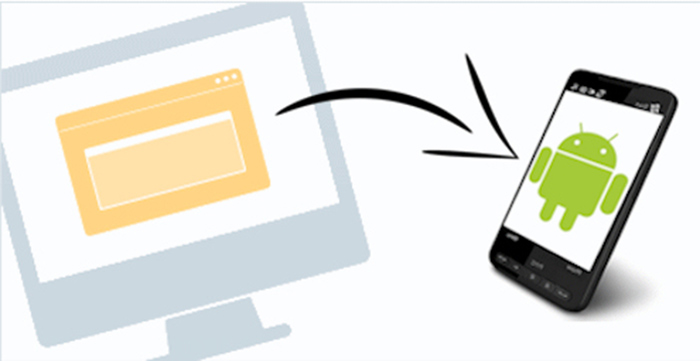
Сегодня позвонил знакомый и попросил узнать можно ли устанавливать APK файлы с компьютера на смарфтон или планшет в автоматическом режиме (т.е. чтобы не нужно было перекидывать АПК файлы, потом вручную устанавливать их через файловый менеджер). Ответ на этот вопрос я нашел и он положительный. При этом для установки приложений напрямую с ПК на планшет даже не требуются Root права. А сейчас я в подробностях поделюсь с Вами инструкцией о том как это делать.
1. Заходим в Настройки -> Приложения -> Разработка -> Отладка по USB (ставим галочку на этом пункте). «Режим отладки USB» просто необходим для работы программы устанавливающей apk файлы. Так же не забываем включить установку файлов из неизвестных источников: Настройки -> Безопасность -> Неизвестные источники (ставим галку).
2. Подключаем смарфтон (планшет) к компьютеру через кабель и проверяем установлены ли драйвера на Ваш смарфтон. Если все драйвера установились автоматически — значит хорошо, но на всякий случай проверим наличие установленных драйверов и сделаем это в пункте 3 это инструкции.
3. Проверяем наличие установленных ADB драйверов. Скачиваем файл ADB.zip и распаковываем его в отдельную папку. В распакованной папке находим файл Run.bat и запускаем его. В появившемся черном окошке пишем (или копируем) команду adb devices и жмём на Enter.
Если после этого просто появилась надпись List of devices attached и все, значит ПК не видит Ваш смарт (или планшет), т.е. драйвера не установлены и их нужно ставить.
Если же Вы видите что то похожее на картинке ниже, т.е. под надписью List of devices attached есть еще одна строка с надписью типа «4df169037ee55f59 device«, то значит ADB драйвера установлены, компьютер видит подключенное устройство и пункт 4 Вам можно пропускать.
4. В случае если в пункте 4 Вы выяснили что ADB драйвер не установлен, то нужно его установить. Для того чтобы установить драйвер ADB рекомендуется скачать и установить программу PDANet (или скачать ее с официального сайта). Основное назначение данной программы заключается в том, чтобы пустить интернет с устройства на ПК, но она может быть использована для установки ADB драйверов. Подходит для большинства устройств. Просто скачиваем и устанавливаем эту программу. Ниже прилагаю пару скриншотов от своей установки.
5. Скачиваем InstallAPK 0.5.2.zip (3.5 мБ), распаковываем архив и запускаем установку программы InstAllAPK. После установки можно запустить программу (если ярлык не образовался на рабочем столе, то по умолчанию она ставиться по адресу c:\Program Files (x86)\installAPK\). Главное окно программы выглядит вот так:
Если в окне с зеленным кружком у Вас написано что нет найденных устройств, то нужно нажать кнопку обновить и устройство должно появиться. Можно зайти в настройки и установить что то по желанию, хотя там по умолчанию все настроено. Можно поставить галочку «Устанавливать на SD карту«, если она есть и чтобы экономить место на устройстве.
После того как Вы закончили с настройками можно закрыть программу крестиком.
6. Скачиваем нужный APK файл с сайта и кликаем по нему 2 раза на ПК, после этого начнется его автоматическая установка на Ваше устройство (естественно девайс должен быть подключен кабелем).
Версия приложения: 0.5.2
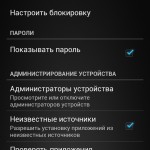
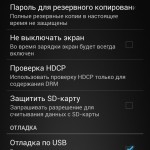
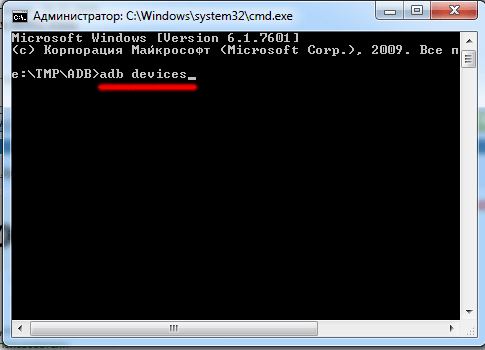
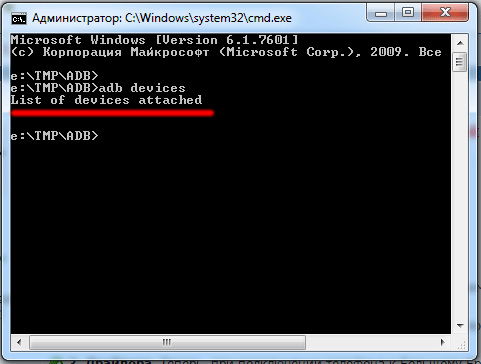
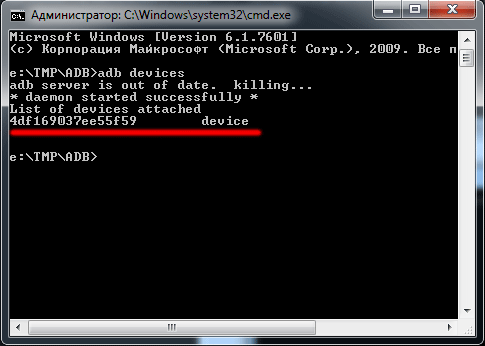
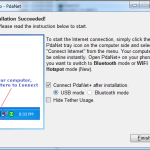
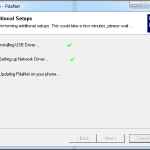
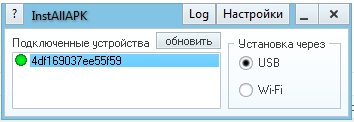
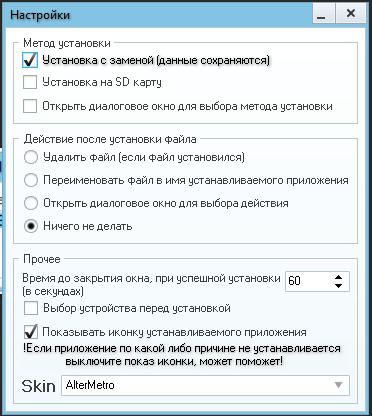
Комментарии: